Содержание:
Способ 1: Отправка средствами приложения
Отправить совершенно любое видео из Viber в WhatsApp на сегодняшний день можно стандартными средствами обоих приложений вне зависимости от используемого мобильного устройства. К сожалению, такой возможности нет на компьютере, так как программы работают изолировано друг от друга и не могут обмениваться информацией. В то же время альтернативное решение в рамках инструкции вполне подходит для настольной версии.
Читайте также: Отправка медиафайлов из Viber в WhatsApp
Android
- Если вами используется Viber для Android, откройте клиент мессенджера и для начала выберите переписку, в которой хранится видео. Здесь необходимо развернуть меню на верхней панели и перейти в категорию «Медиа, ссылки и файлы».
- Коснитесь пункта «Видео» на верхней панели, чтобы исключить любые другие форматы контента, и выберите запись, которую требуется отправить. В настоящее время на данной платформе одновременно можно обработать не более одного видеоролика.
- Находясь в режиме просмотра публикации, сверху найдите и коснитесь отмеченной иконки «Поделиться», которую не следует путать с находящейся рядом кнопкой «Переслать». Если все сделано правильно, на экране отобразится всплывающее окне «Выберите действие».
Из списка доступных приложений следует выбрать «WhatsApp» и после этого отметить получателей из списка контактов. По необходимости вы также можете сразу перейти к созданию статуса средствами WhatsApp для Android, а также внести небольшие изменения в ролик на отдельном экране.
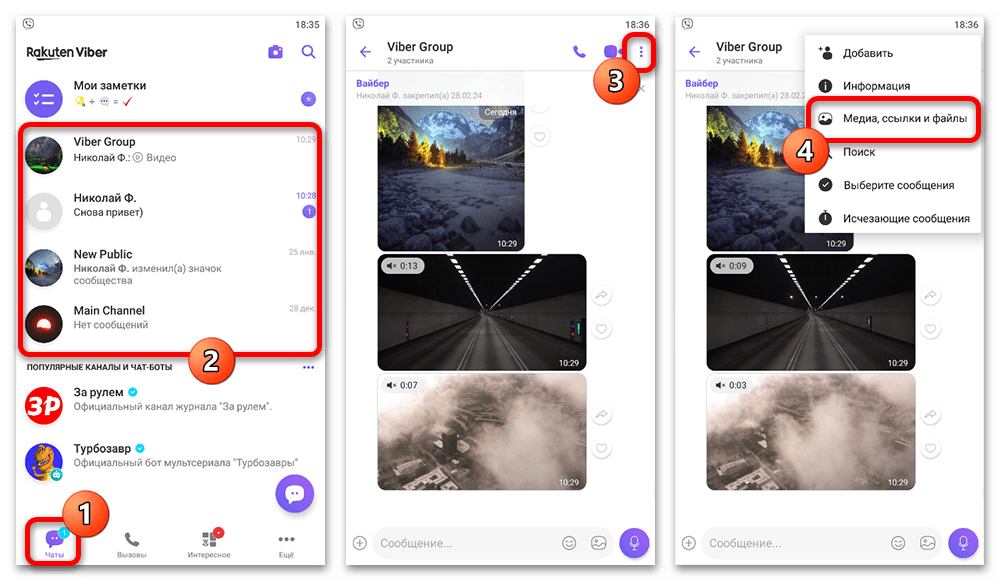
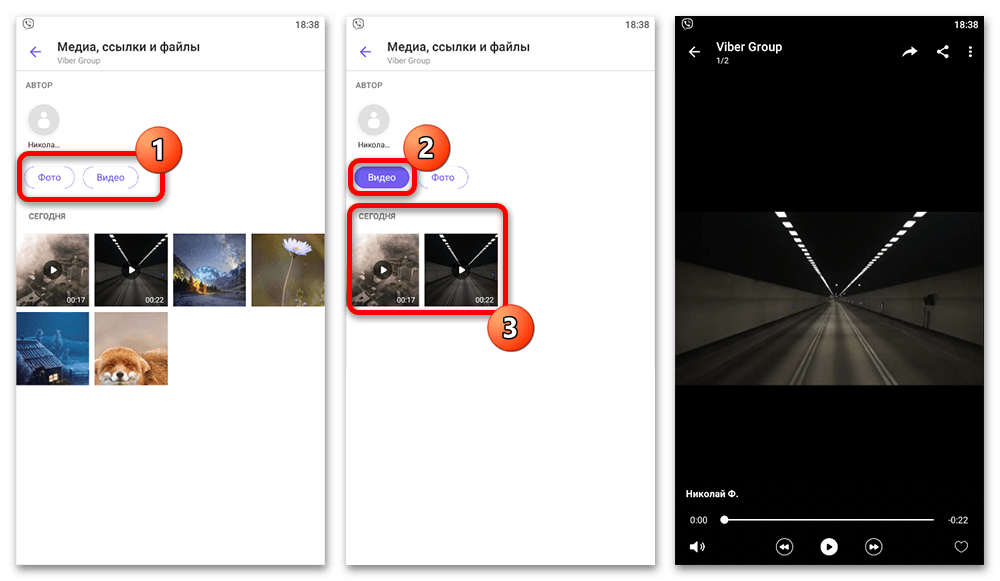
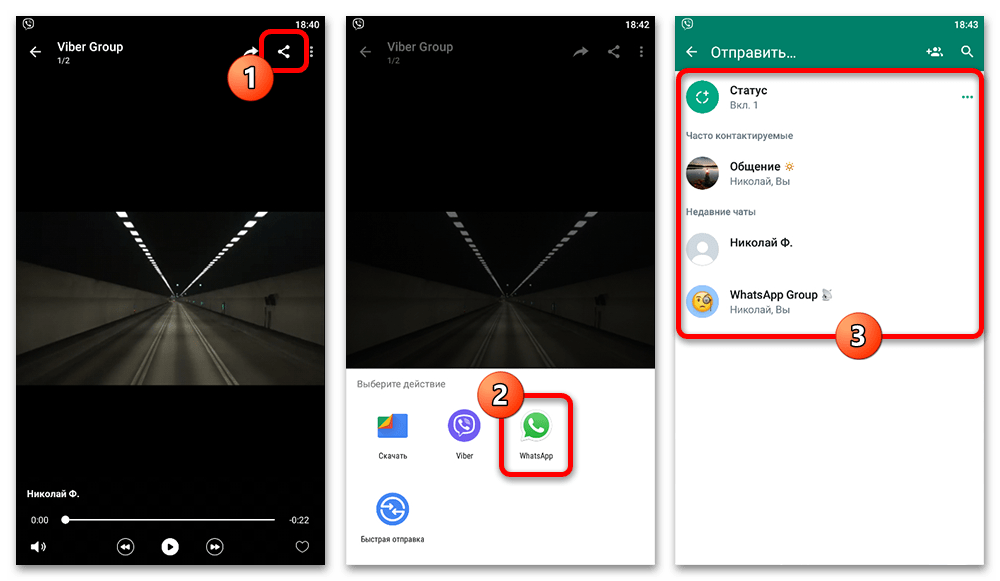
iOS
- Чтобы осуществить аналогичную задачу через Viber для iOS, откройте программу и любым удобным способом найдите нужное видео. Лучше всего для этих целей использовать раздел «Медиа, ссылки и файлы» во внутренних настройках чата.
- В отличие от предыдущего варианта, данная версия мессенджера поддерживает одновременную отправку большого количества медиафайлов, и потому на данной странице можно сразу выбрать нужные публикации с помощью соответствующей ссылки в углу экрана. По завершении на нижней панели воспользуйтесь отмеченной кнопкой «Поделиться» и аналогичным пунктом во всплывающем окне.
- Если вы все же решили отправить только одно видео, на странице просмотра следует выполнить аналогичные действия, коснувшись кнопки в левом нижнем углу экрана и выбрав «Поделиться». Обратите внимание, что любые другие варианты ведут к пересылке видео между чатами.
- Разобравшись с открытием меню «Поделиться», здесь из предложенного списка приложений необходимо выбрать «WhatsApp». Если данная иконка отсутствует, можете пролистать панель до самого конца и в разделе «Еще» воспользоваться ползунком напротив рассматриваемого мессенджера.
Завершить процесс переноса видео в WhatsApp для iOS можно, как и ранее, через выбор места публикации, будь то личный чат, сообщество или статус. При этом, какой бы из вариантов вы ни выбрали, на следующем и последнем этапе будет представлен внутренний видеоредактор со скромным количеством возможностей.
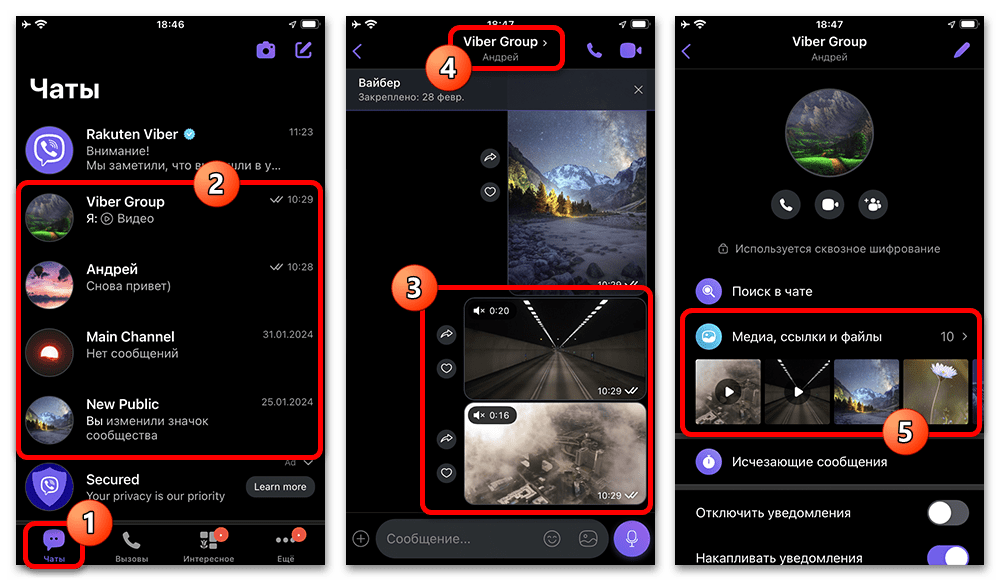
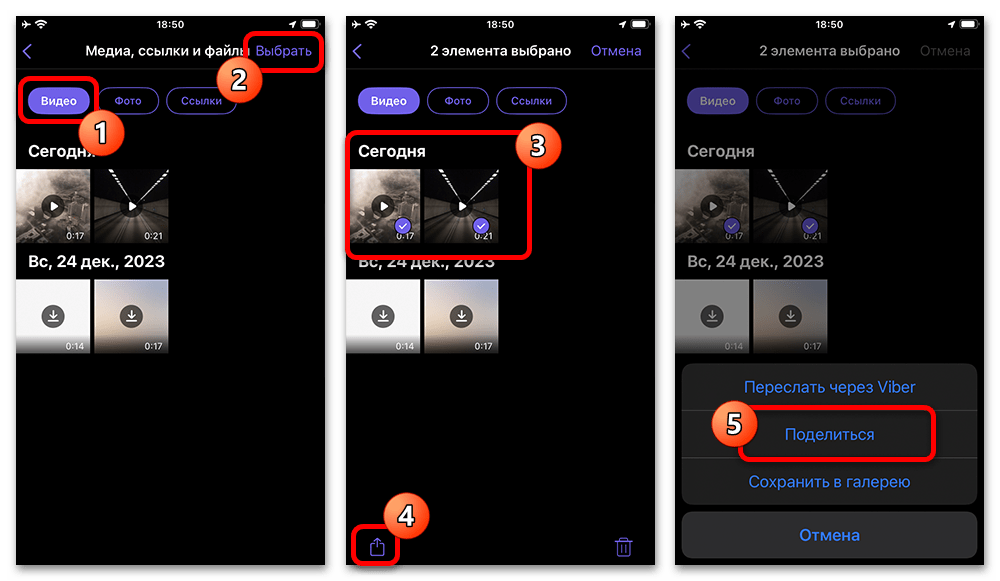
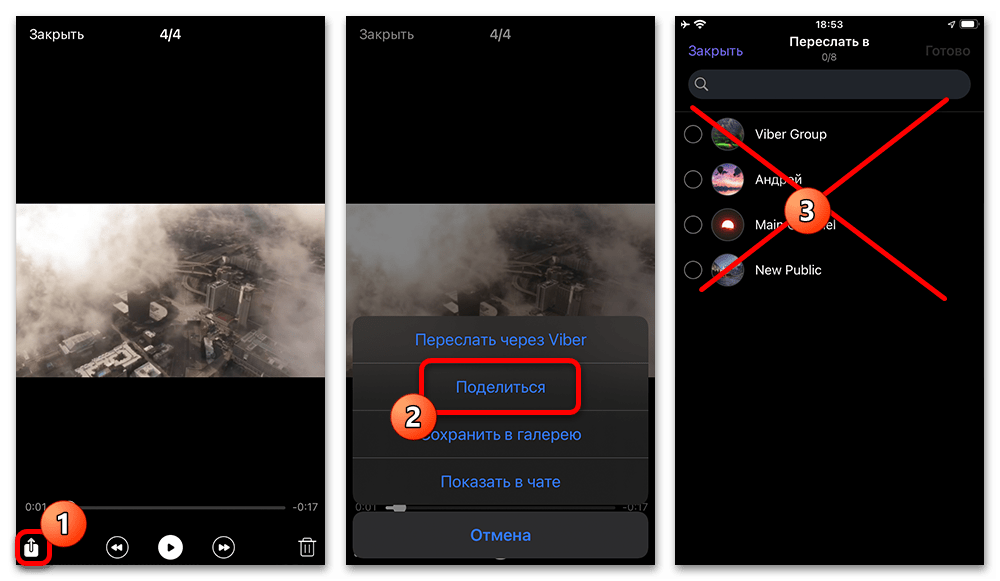
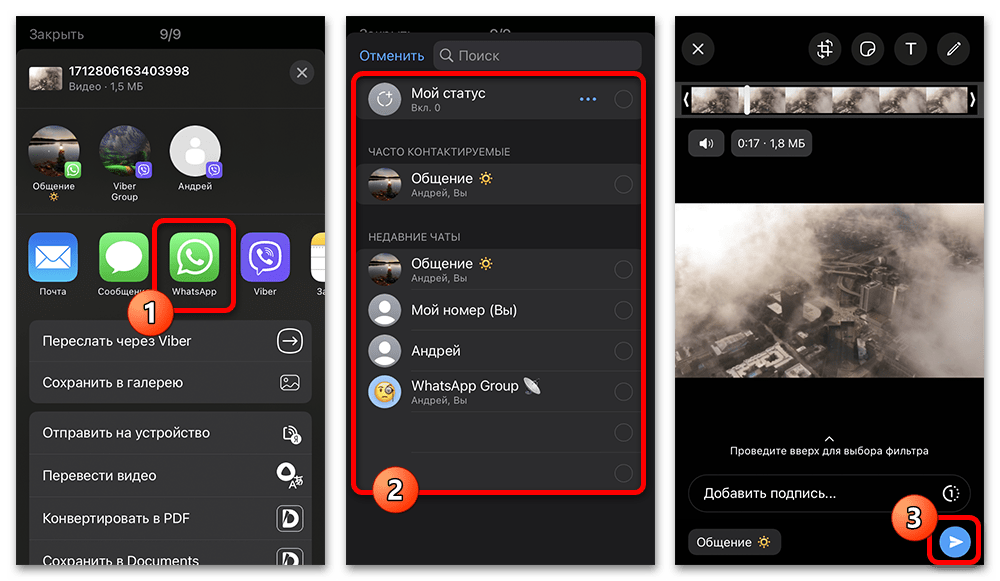
Способ 2: Сохранение и отправка вручную
Более сложный метод отправки видео из Viber в WhatsApp заключается в самостоятельном скачивании и последующей публикации контента средствами соответствующего мессенджера. Главное преимущество решения, в свою очередь, сводится к универсальности, так как способ по совместительству является единственным актуальным решением для компьютера, тогда как для телефона — всего лишь альтернативой.
- Прежде всего понадобится открыть официальный клиент Вайбера на используемом вами устройстве, найти нужное видео в рамках диалога и скачать с помощью соответствующей кнопки. Данный процесс можно существенно упростить через автоматическую загрузку фото и видео в галерею, что указывается во внутренних настройках приложения и отдельных переписках.
- Разобравшись со скачиванием одного или нескольких видеороликов, откройте приложение WhatsApp, перейдите в нужную переписку через общий список чатов и воспользуйтесь кнопкой со значком скрепки в нижней части экрана. Здесь необходимо выбрать «Фото или видео» в самом начале всплывающего окна и после этого отметить файлы на устройстве для загрузки.
Подробнее: Как отправить видео в WhatsApp
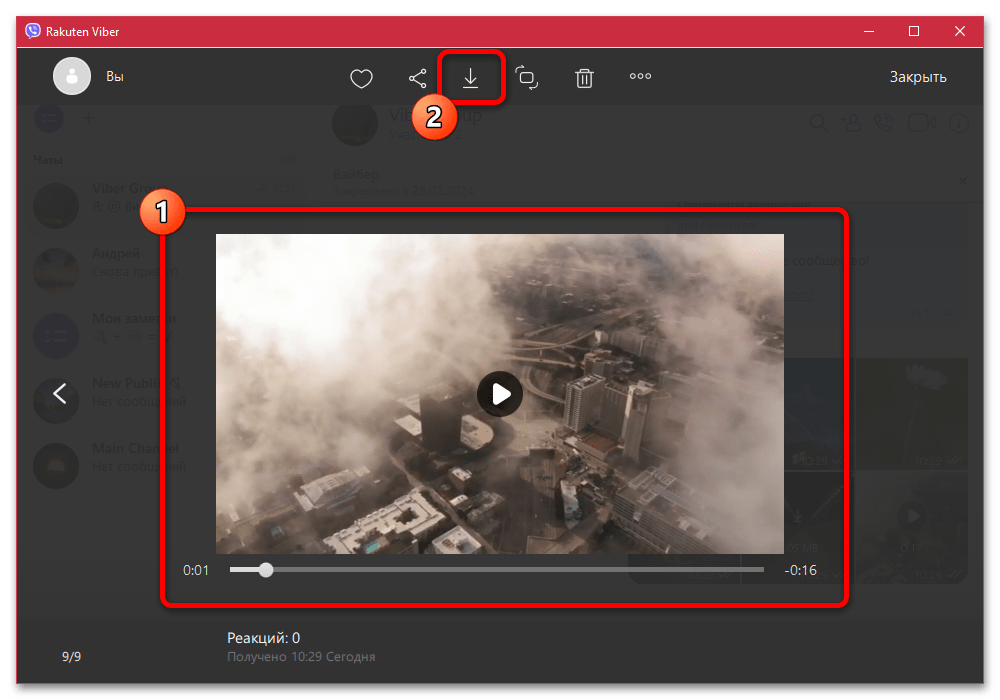
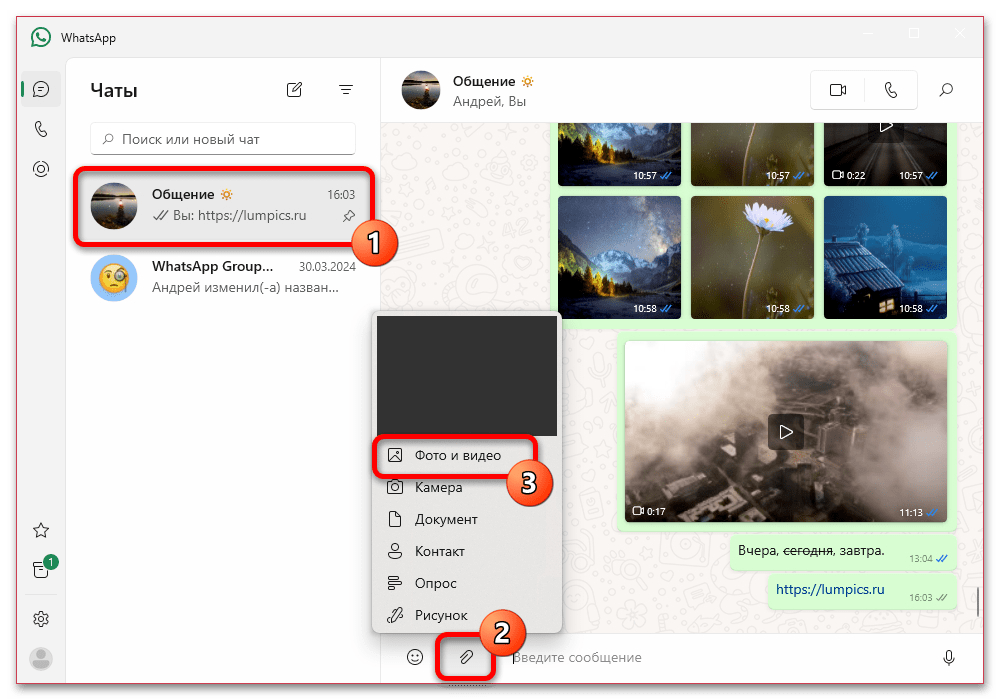
Среди всех существующих видеоформатов на сегодняшний день рассматриваемый мессенджер поддерживает «MP4», «AVI», «3GP», «WMV», «MOV», «MKV» и «WEBM» с максимальным размером до 2 ГБ. При этом точное время загрузки выбранного контента напрямую зависит от размера файлов и скорости интернета. Если вы сталкиваетесь с трудностями на смартфоне при добавлении большого видео, рекомендуем задействовать вай-фай.
 Наш Telegram каналТолько полезная информация
Наш Telegram каналТолько полезная информация
 Добавление музыки в статус в WhatsApp
Добавление музыки в статус в WhatsApp
 Пересылка сообщений из WhatsApp по электронной почте
Пересылка сообщений из WhatsApp по электронной почте
 Просмотр статистики статусов в WhatsApp
Просмотр статистики статусов в WhatsApp
 Способы очистки кеша WhatsApp для Android
Способы очистки кеша WhatsApp для Android
 Включение геолокации в WhatsApp
Включение геолокации в WhatsApp
 Что делать, если не отображается время последнего визита собеседника в WhatsApp
Что делать, если не отображается время последнего визита собеседника в WhatsApp
 Восстановление удаленного WhatsApp на iPhone
Восстановление удаленного WhatsApp на iPhone
 Подчеркивание текста в мессенджере WhatsApp
Подчеркивание текста в мессенджере WhatsApp
 Перезагрузка мобильных версий мессенджера WhatsApp
Перезагрузка мобильных версий мессенджера WhatsApp
 Вступаем в групповые чаты мессенджера WhatsApp
Вступаем в групповые чаты мессенджера WhatsApp
 Смена темы оформления в WhatsApp на Android и iOS
Смена темы оформления в WhatsApp на Android и iOS
 Замена фона чатов в WhatsApp для Android, iOS и Windows
Замена фона чатов в WhatsApp для Android, iOS и Windows
 Отправка анимированных GIF через мессенджер WhatsApp
Отправка анимированных GIF через мессенджер WhatsApp
 Сканирование QR-кода для активации десктопной или веб-версии мессенджера WhatsApp
Сканирование QR-кода для активации десктопной или веб-версии мессенджера WhatsApp
 Отключение всех уведомлений в WhatsApp для Android, iOS и Windows
Отключение всех уведомлений в WhatsApp для Android, iOS и Windows
 Удаление своего статуса в мессенджере WhatsApp
Удаление своего статуса в мессенджере WhatsApp
 Добавляем участников в группу WhatsApp c Android-девайса, iPhone и ПК
Добавляем участников в группу WhatsApp c Android-девайса, iPhone и ПК
 Добавление пароля для WhatsApp на Android
Добавление пароля для WhatsApp на Android
 Отправляем фото через WhatsApp на Android, iOS и Windows
Отправляем фото через WhatsApp на Android, iOS и Windows
 Добавление и удаление контактов в WhatsApp для Android, iOS и Windows
Добавление и удаление контактов в WhatsApp для Android, iOS и Windows lumpics.ru
lumpics.ru



